Sådan forbinder du Netflix til Google Home på iPhone og Android
Miscellanea / / June 03, 2023
Google Home-appen lader dig styre alle dine enheder ved hjælp af din Google-konto. Det kan være en Smart Speaker, Nest Hub, Video dørklokke, Android TV og mere. Du kan linke en masse tjenester til at se videoer og lytte til musik eller podcasts på dine Google-enheder ved hjælp af Google Home-appen.
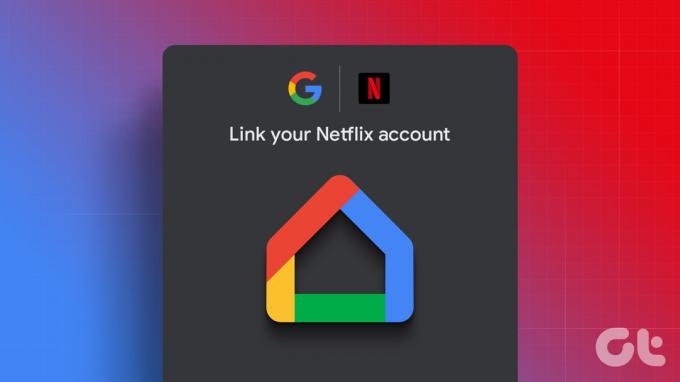
En sådan tjeneste, der er tilgængelig til at linke, er Netflix til Google Home. Dette indlæg vil dele trinene til at linke din Netflix-konto til Google Home på din iPhone og Android. Bare sørg for, at du bruger den nyeste version af Google Home-appen på din respektive enhed.
Hvis du har flere enheder, der bruger din Google-konto, er det svært at styre dem manuelt. Det samme gælder for at have mere end ét tv derhjemme og blive forvirret mellem forskellige fjernbetjeninger, før du ser dit yndlingsafsnit på Netflix. Når du forbinder din Netflix-konto til Google Home, kan du blot bruge stemmekommandoer til at begynde at se Netflix på et tilknyttet Android TV. Sørg for, at dit Android TV understøtter Chromecast. Du skal også have en Smart Speaker med Google Assistant-support.
Du kan bede Google Assistant om at styre Netflix-handlinger som f.eks. afspil/pause, spring episoder over, spole episoder tilbage og slå undertekster til. Googles stemmeaktiverede højttaler genkender din kommando og udfører den på dit Android TV.
Forbind Netflix til Google Home
Lad os tjekke trinene for at forbinde din Netflix-konto til Google Home. Trinnene forbliver de samme for både Android- og iPhone-brugere.
Trin 1: Åbn Google Home-appen på din iPhone eller Android.

Trin 2: Log ind på din Google-konto, hvis du ikke allerede har gjort det.
Trin 3: Tryk på "+" (plus)-ikonet i øverste venstre hjørne.

Trin 4: Vælg Videoer under afsnittet Tilføj tjenester.

Trin 5: Tryk på linket under Netflix.
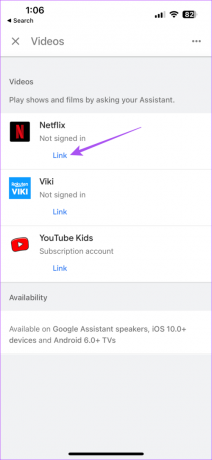
Trin 6: Når prompten 'Tilknyt din Netflix-konto' vises, skal du vælge Link konto.
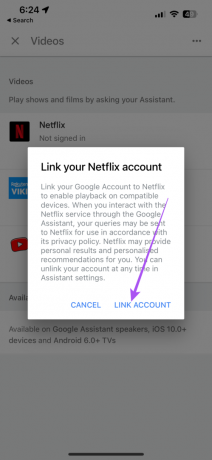
Trin 7: Følg trinene på skærmen for at indtaste dine Netflix-kontooplysninger.
Trin 8: Når du er logget ind, skal du vælge din Netflix-profil og trykke på Bekræft.

Alternativt kan du her se, hvordan du kan forbinde Netflix til Google Home. Trinene forbliver de samme for iPhone og Android.
Trin 1: Åbn Google Home-appen på din iPhone eller Android.

Trin 2: Stryg til højre øverst og tryk på Link Netflix.
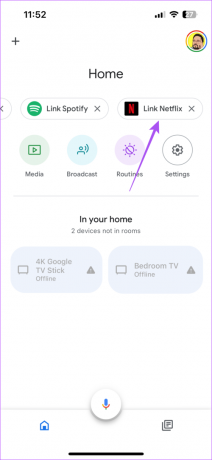
Trin 3: Tryk på Ja, tilknyt konto.
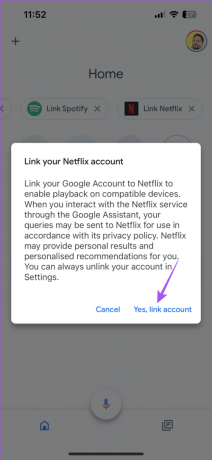
Trin 4: Følg processen på skærmen for at forbinde din Netflix-profil.
Når du har tilsluttet din konto, kan du sige kommandoer som "Ok Google, afspil 1899 fra Netflix på mit TV." Din Google Home-smarthøjttaler begynder at spille 1899 i Netflix på dit Android TV.
Føj flere konti til Netflix på Google Home
Hvis dine venner eller familie også vil bruge stemmekommandoer, kan du linke flere konti til Netflix på Google Home. Trinene forbliver de samme for Android og iPhone. Her er to måder at gøre det på.
Brug af Voice Match
Du kan bruge Voice Match-funktionen i Google Assistant, så den kan registrere stemmekommandoer fra forskellige brugere. Sådan aktiverer du det.
Trin 1: Åbn Google Home-appen på din iPhone eller Android.

Trin 2: Tryk på ikonet Indstillinger.

Trin 3: Rul ned og tryk på Google Assistant.

Trin 4: Vælg Voice Match.

Trin 5: Vælg din smarthøjttaler fra listen over enheder.
Trin 6: Tryk på Fortsæt i øverste højre hjørne for at komme i gang.

Følg trinene på skærmen for at fuldføre opsætningen af Voice Match.
Du kan også ændre stemmen til Google Assistant bruge Google Home til din smarthøjttaler.
Du kan også vælge at fjerne linket til din konto og tilføje en ny Netflix-konto til Google Home. Sådan gør du.
Trin 1: Åbn Google Home-appen på din iPhone eller Android.

Trin 2: Tryk på Plus-ikonet i øverste venstre hjørne.

Trin 3: Rul ned og vælg Video.

Trin 4: Tryk på Fjern link under Netflix.

Trin 5: Tryk på Fjern link konto. Følg derefter instruktionerne på skærmen for at fjerne linket til din konto.
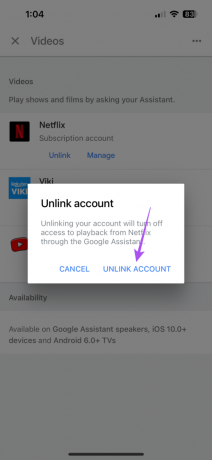
Trin 6: Tryk på Link og følg trinene på skærmen for at tilføje en ny konto.
Du kan også trykke på Administrer for at vælge en anden Netflix-profil og linke den til din Google-konto.

Brug Netflix på Google Home
Du kan styre Netflix mere komfortabelt ved hjælp af Google Home-appen. Bortset fra dem, der er tilgængelige fra Google, kan mange tredjepartsenheder og tilbehør styres ved hjælp af Google Home-højttaleren. Hvis du er interesseret, kan du tjekke vores liste over bedste smartenheder til Google Home under $50.
Sidst opdateret den 11. maj 2023
Ovenstående artikel kan indeholde tilknyttede links, som hjælper med at understøtte Guiding Tech. Det påvirker dog ikke vores redaktionelle integritet. Indholdet forbliver upartisk og autentisk.



